Вопросы и ответы
Как перенести сайт на CMS WordPress при помощи утилиты “HostFly.Приложения”
Чтобы перенести на хостинг HostFly.by сайт, сделанный на WordPress, можно использовать удобную утилиту “HostFly.Приложения”. Она доступна всем клиентам HostFly.by, которые пользуются услугами веб-хостинга, а также тем, у кого установлена панель управления cPanel.
Перенос сайта на хостинг
-
Войдите в личный кабинет клиента HostFly.by.
-
Перейдите на вкладку “Услуги”, кликните на строку с названием вашего тарифного плана, а затем перейдите в панель управления cPanel.
-
В панели управления cPanel выберите раздел “HostFly.Приложения”
-
В списке приложений найдите значок WordPress и кликните на него:
-
В правом верхнем углу кликните на значок меню и выберите “Импорт существующей установки”:
-
Найдите пункт “С другой учётной записи” и кликните “Продолжать”:
-
Заполните поля в появившейся форме.
-
URL. Укажите домен, с которого на данный момент работает ваш сайт.
-
URL IP Address (Optional). Данное поле можете оставить пустым.
-
Протокол. Здесь выбор зависит от того, какие данные у вас есть. У большинства пользователей есть доступы FTP, предоставленные текущим хостинг-провайдером. В этом случае поставьте галочку в пункте FTP.
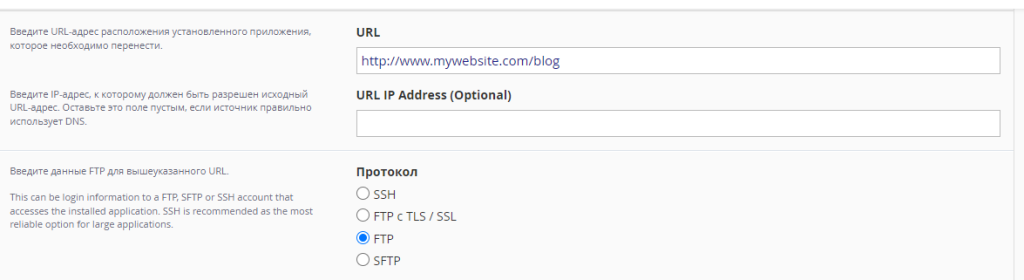
-
FTP адрес (IP или имя домена). Здесь укажите IP сервера, на котором расположен сайт, или домен, с которого на данный момент он работает.
-
FTP Порт, FTP Логин, FTP Пароль. Все эти данные относятся к хостингу, на котором в данный момент размещается ваш сайт. Как правило, детали FTP-аккаунта вы получаете в письме от вашего хостинг-провайдера при регистрации.
-
FTP Путь. Укажите здесь путь к сайту (папку) на текущем хостинге (с которого вы переносите сайт). К примеру, это может быть папка public_html.
-
Домен. Здесь можете ничего не менять, данные о вашем домене подтянутся сами. Однако, если в вашем личном кабинете есть несколько доменных имён, обратите внимание, чтобы в поле был указан именно тот домен, на котором вы планируете разместить сайт. Если это не так - исправьте домен на корректный.
-
Путь. Оставьте это поле пустым.
-
Управление базой. Выбирайте пункт “Автоматически создать новую базу данных…”
-
-
После заполнения всех полей нажмите “Импортировать”:
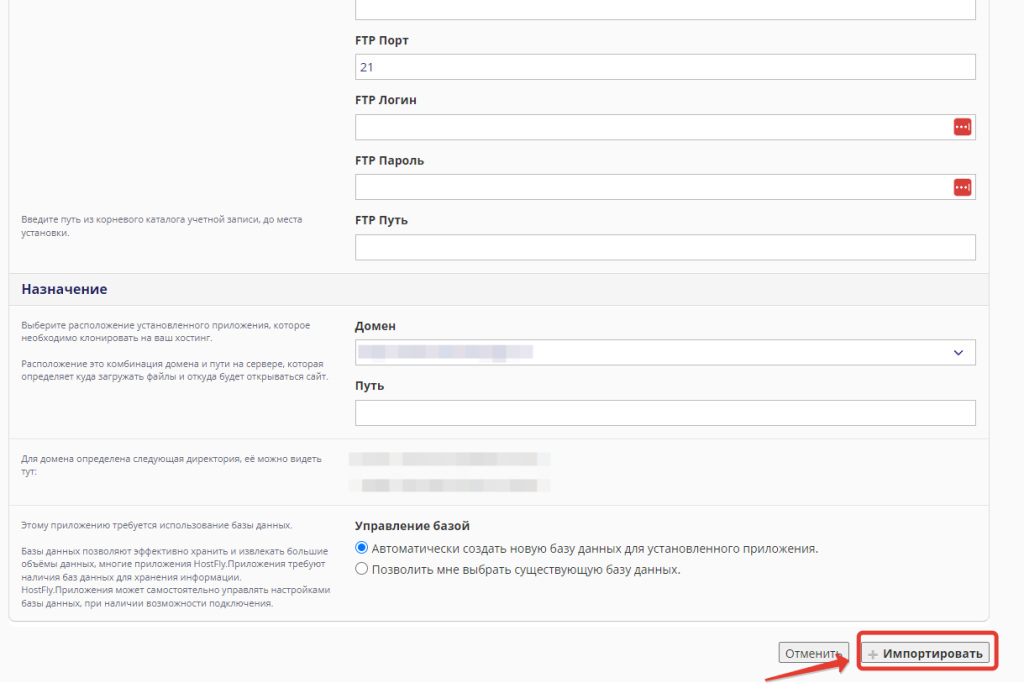
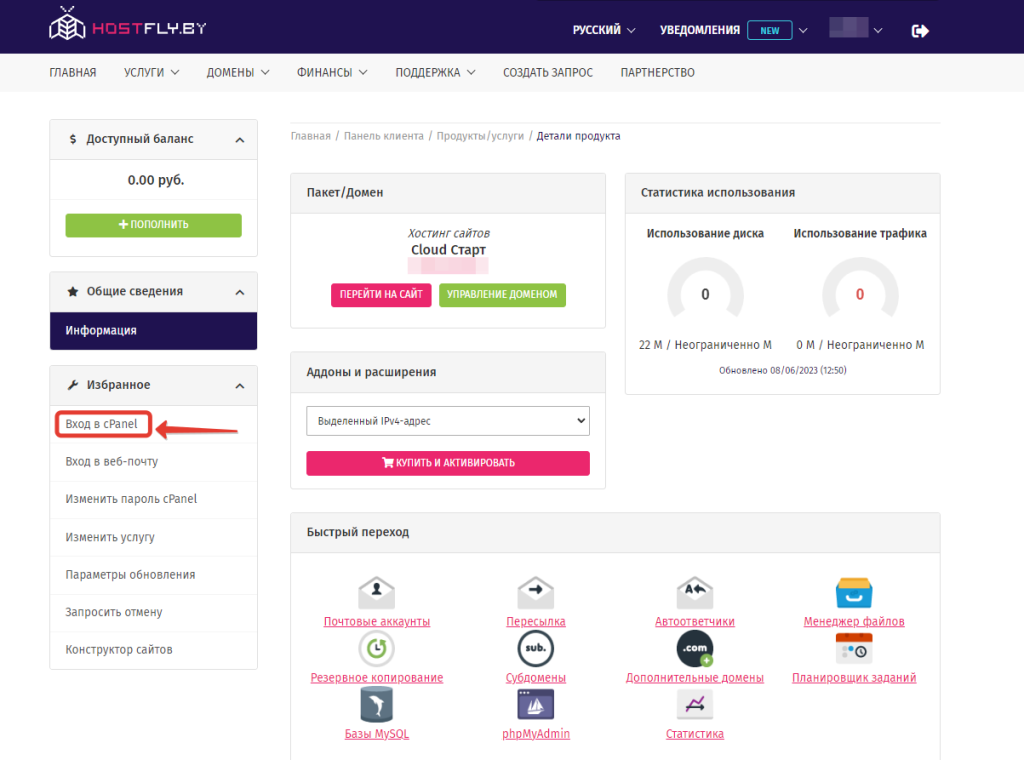
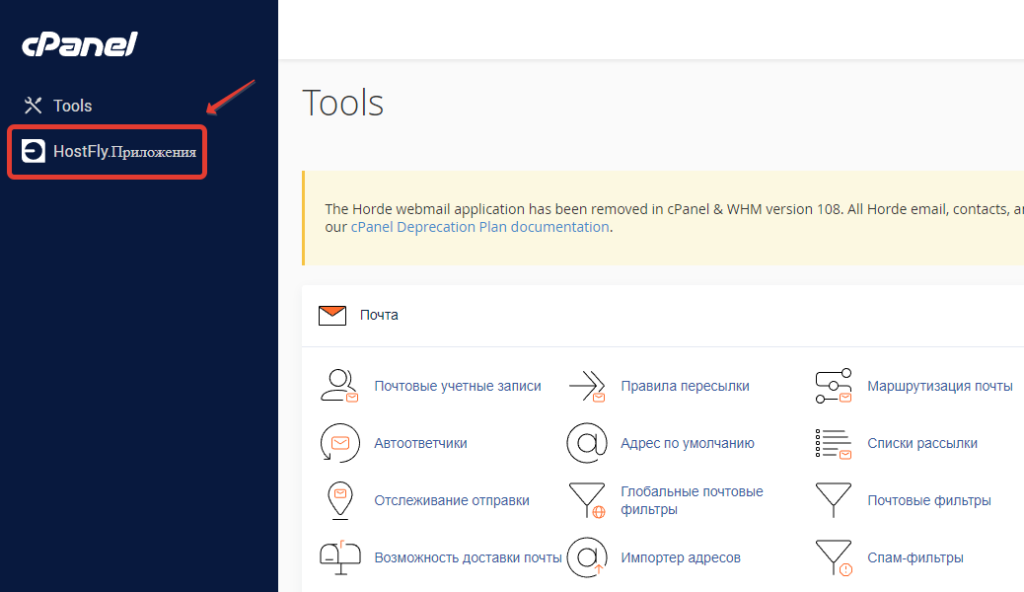
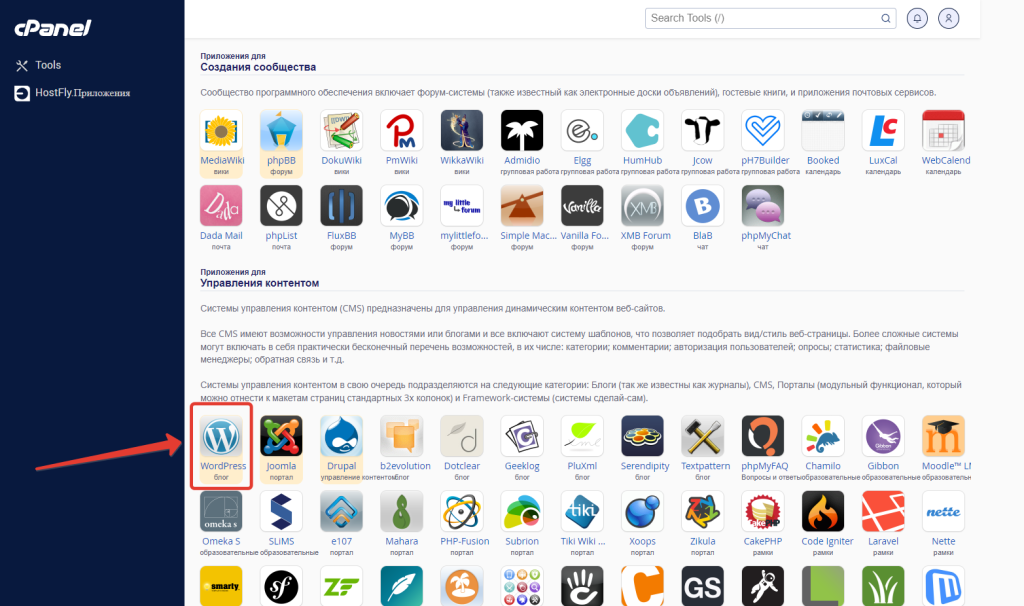
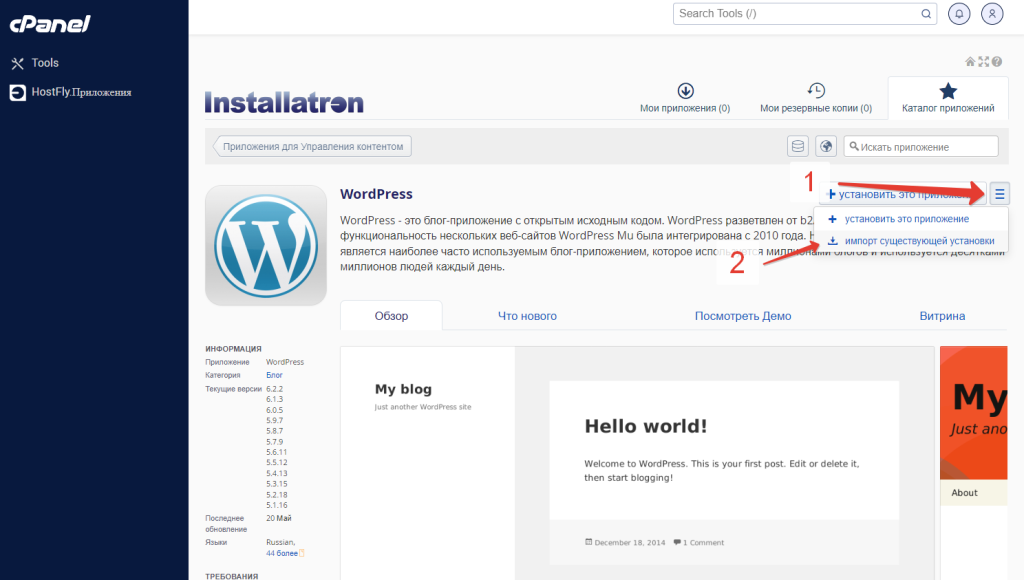
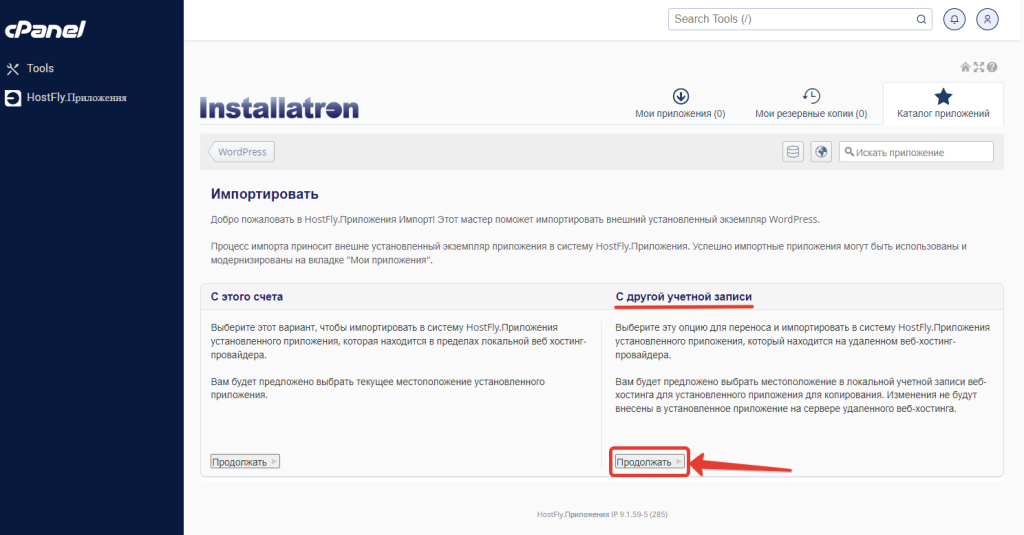
Наши Клиенты




















Почему нам доверяют
Круглосуточно
+375 17 336-73-73











ООО "Суппорт чейн" является резидентом Парка высоких технологий
© 2025 ООО «Суппорт чейн». Провайдер облачного хостинга и регистратор доменных имен в Беларуси.
проспект Победителей, дом 106, офис 14 г. Минск, 220062, Республика Беларусь info@hostfly.by +375 29 336-73-73